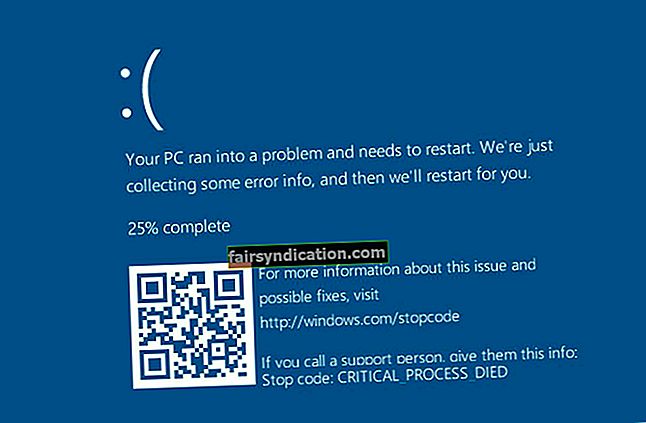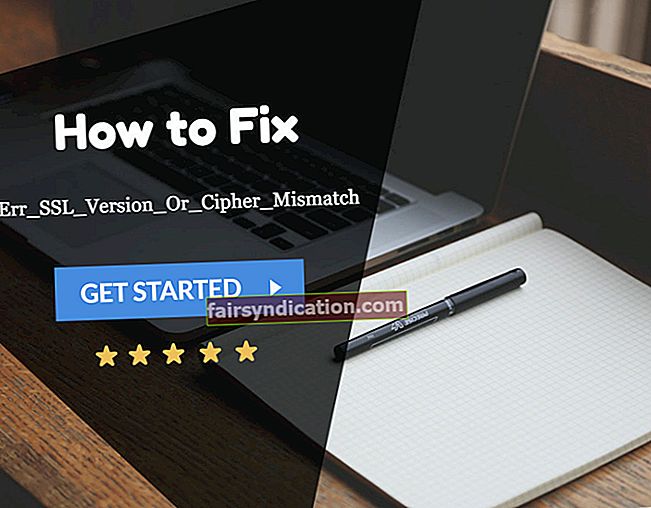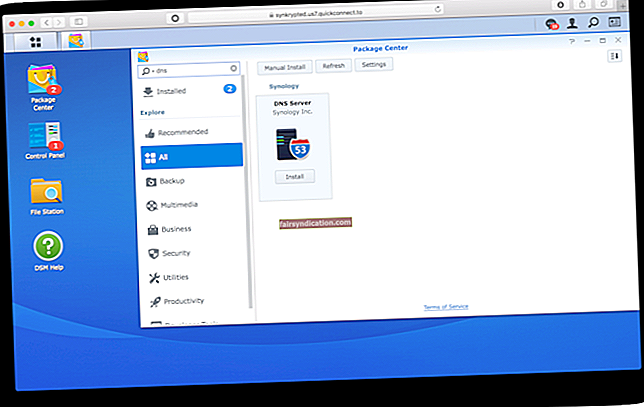"Pārsvarā zaudējumi māca mums lietu vērtību"
Artūrs Šopenhauers
Atzīsim, detaļas ir ļoti svarīgas jebkurā sistēmā. Patiesībā sīks zobrats var nobraukt no sliedēm un izraisīt visneveiksmīgākās sekas. DLL kļūdas sistēmā Windows 7 ir piemērs: tās ir nepatīkamas problēmas, kas rodas no zila gaisa un neļauj jūsu lietotnēm darboties pareizi. Kāds traucēklis. Patiešām, labāk ar viņiem rīkoties bez kavēšanās. Vienkārši lasiet tālāk, lai zinātu, kā.
Kas ir DLL faili?
Dinamisko saišu bibliotēkas (vai DLL) faktiski ir jūsu lietotņu ārējās daļas, kurās tiek glabāti svarīgi koda fragmenti. DLL faili tiek ielādēti atmiņā un tiek izmantoti, kad to saturs ir nepieciešams jūsu programmām.
Kāpēc parādās DLL kļūdas?
Ja trūkst DLL faila vai tas ir bojāts, tajā esošais kods jūsu OS vai lietotnēm kļūst nepieejams. Tas ir, kad saņemat bēdīgi slaveno ziņojumu “DLL faila nav”.
Kā jūs varat novērst DLL kļūdas sistēmā Windows 7?
DLL kļūdas, lai arī tās var šķist pastāvīgas, par laimi ir diezgan atrisināmas.
Šeit ir mūsu 10 galvenie padomi, kā novērst trūkstošos DLL failus sistēmā Windows 7:
- Pārstartējiet datoru
- Atjauniniet savu Windows 7
- Pārbaudiet savu atkritni
- Atkopiet savus DLL failus ar īpašu programmatūru
- Pārinstalējiet lietotni, kurai ir ar DLL saistītas problēmas
- Veiciet sistēmas atjaunošanu
- Palaidiet SFC skenēšanu
- Atjauniniet draiverus
- Skenējiet datoru, vai tajā nav ļaunprātīgas programmatūras
- Veiciet tīru sistēmas instalēšanu
Apskatīsim tuvāk katru no risinājumiem:
1. Pārstartējiet datoru
Šī ir pirmā lieta, kas jums jādara, novēršot problēmu “trūkst DLL faila”. Problēma ir tāda, ka dažas DLL kļūdas var padarīt jūsu datoru nereaģējošu. Šādā situācijā jums būs jāpiespiež mašīna restartēt.
2. Atjauniniet savu Windows 7
Ja jūsu datorā joprojām pastāv DLL problēmas, mēģiniet atjaunināt OS - tas var novērst problēmu.

Lūk, kā jūs to varat izdarīt:
- Izvēlne Sākt -> Vadības panelis -> Sistēma un drošība
- Windows atjaunināšana -> Pārbaudīt atjauninājumus
- Jūs redzēsiet logu Atlasīt instalējamos atjauninājumus -> noklikšķiniet uz atjauninājumiem, kurus vēlaties instalēt datorā -> Labi -> Instalēt atjauninājumus
Restartējiet datoru un pārbaudiet, vai problēmas ir atrisinātas.
3. Pārbaudiet savu atkritni
Lieta ir tāda, ka jūs, iespējams, esat nejauši izdzēsis dažus savus DLL failus. Tātad, dodieties uz savu atkritni un rūpīgi izpētiet tā saturu.
4. Atkopiet savus DLL failus ar īpašu programmatūru
Vai nevarat atrast savus DLL failus atkritnē? Nav nepieciešams izmisums: tos var viegli atgūt, izmantojot īpašu programmatūru, piemēram, Auslogics File Recovery.

5. Pārinstalējiet lietotni, kurā ir ar DLL saistītas problēmas
Ja konkrētas lietotnes palaišana izraisa DLL problēmas, apsveriet iespēju to atkārtoti instalēt, lai izbeigtu šīs likstas.
Vienkārši izpildiet tālāk sniegtos norādījumus:
- Sākt -> Vadības panelis -> Programmas -> Atinstalēt programmu
- Sarakstā atlasiet programmu, kuru vēlaties atinstalēt -> noklikšķiniet uz tās -> Atinstalēt -> Noklikšķiniet uz Jā, ja tiek parādīts aicinājums apstiprināt jūsu darbību -> Jūs saņemsit statusa ziņojumu -> Noklikšķiniet uz Labi
Atkārtoti instalējiet programmu un pārbaudiet, vai DLL problēma nav novērsta.
6. Veiciet sistēmas atjaunošanu
Lai cik tas neticami izklausītos, ceļojums prasīs mazliet laika, lai Win 7 izlabotu trūkstošos DLL failus. Par laimi, sistēmas atjaunošanas atkopšanas funkcija jums nodrošinās pilnīgu atbalstu un konfigurēs jūsu OS agrākā stāvoklī:
- Sākt -> meklēšanas lodziņā ierakstiet Sistēmas atjaunošana -> Sistēmas atjaunošana
- Atjaunojiet sistēmas failus un iestatījumus -> noklikšķiniet uz Tālāk, lai turpinātu -> Sarakstā atlasiet vēlamo atjaunošanas punktu
- Noklikšķiniet uz opcijas Skenēt ietekmētās programmas, lai redzētu, kādas izmaiņas notiks ar jūsu programmām un draiveriem
- Pēc tam apstipriniet savu atjaunošanas punktu -> Jūsu dators tiks restartēts
- Atjaunošanas process sāksies automātiski -> Tas var aizņemt kādu laiku -> Pēc tā pabeigšanas pārbaudiet, vai tas ir atrisinājis jūsu problēmas

7. Palaidiet SFC skenēšanu
Jūsu DLL kairinājums var rasties no bojātiem vai trūkstošiem sistēmas failiem. Jums vajadzētu tos pārbaudīt bez papildu kavēšanās, lai sistēma atgrieztos pareizajā sliedē. Šim nolūkam iesakām izmantot sistēmas failu pārbaudītāju.
Lūk, kā to izdarīt:
- Atveriet paaugstinātu komandu uzvedni (palaidiet to kā administratoru) -> ierakstiet ‘sfc / scannow’ (bez pēdiņām) -> nospiediet taustiņu Enter
- SFC skenēs jūsu sistēmas failus nepareizas darbības gadījumā un, ja nepieciešams, tos salabos-> Tas var aizņemt kādu laiku
Ja DLL problēmas joprojām pastāv, pārejiet pie šī labojuma.
8. Atjauniniet draiverus
Novecojuši vai kļūdaini draiveri, iespējams, ir uzmetuši uzgriežņu atslēgu un izraisījuši jūsu DLL failu pazušanu, kas nozīmē, ka jums pēc iespējas ātrāk jānovērš draiveru problēmas.
Jums ir 3 iespējas to izdarīt Win 7:
Izmantojiet ierīces pārvaldnieku
Ierīču pārvaldnieks ir iebūvēts rīks, kas var automātiski atjaunināt draiverus.
Lai ļautu tai veikt savu darbu, veiciet tālāk norādītās darbības.
- Sākt -> ar peles labo pogu noklikšķiniet uz Dators -> Atlasīt Pārvaldīt
- Ierīču pārvaldnieks -> Atlasiet ierīci, kuru draiveri vēlaties atjaunināt -> Ar peles labo pogu noklikšķiniet uz tā -> Atlasiet opciju Atjaunināt draivera programmatūru

Atjauniniet draiverus manuāli
Ierīču pārvaldnieks nav ne visvarens, ne nevainojams: iespējams, neizdosies atrast labākās draivera versijas jūsu aparatūrai. Šādā gadījumā jūs varat ņemt lietas savās rokās: meklēt tīklā jaunākos ražotāja ieteiktos draiverus un instalēt tos savā datorā.
Izmantojiet īpašu programmatūru
Pietiek pateikt, ka draiveru atjaunināšana prasa daudz laika un manuālu darbu. Lai ietaupītu sev daudz pūļu, izmantojiet īpašu rīku, piemēram, ar vienu klikšķi Auslogics draivera atjauninātāju, lai visi draiveri būtu tip-top formā.
9. Skenējiet datoru, vai tajā nav ļaunprātīgas programmatūras
Ļaunprātīga programmatūra nekad neguļ: tā, iespējams, ir iekļuvusi jūsu Win 7 datorā un to sajaukusi - kā rezultātā jūsu DLL faili ir pazuduši. Kā tāds jums ir pienācis laiks veikt pilnu skenēšanu, lai atklātu un padzītu nevēlētos viesus.
Lūk, ko jūs varat darīt:
Izmantojiet Windows Defender
Šis iebūvētais Windows rīks ir paredzēts, lai aizsargātu datoru pret ļaunprātīgu programmatūru. Tātad, kāpēc to neizmantot uzreiz? Visas rokas uz klāja:
- Sākt -> lodziņā ierakstiet ‘Defender’
- Atlasiet Windows Defender -> Scan -> Full scan
Izmantojiet savu galveno drošības risinājumu
Ja datorā ir uzticams trešās puses antivīrusu risinājums, tas jālieto, lai skenētu visus jūsu sistēmas kaklus - ņemiet vērā, ka mūsdienās ļaunprātīga programmatūra ir īpaši zaglīga.
Izmantojiet īpašu pretvīrusu programmatūras rīku
Ļaunajiem nav atpūtas: iespējams, ka ar jūsu trešo personu pretvīrusu programmatūru nepietiek. Faktiski jums ir nepieciešams sabiedrotais, kas neatpaliek no jaunākajām tendencēm un notikumiem ļaunprogrammatūru pasaulē. Auslogics Anti-Malware lieliski atbilst šim aprakstam: šis rīks var atrast ļaunprātīgas entītijas, kuras jūsu galvenais drošības risinājums, iespējams, nezina.

10. Veiciet tīras sistēmas instalēšanu
Ja neviens no iepriekš minētajiem labojumiem jums nav izrādījies efektīvs, jums nekas cits nav jādara, kā veikt tīru Windows 7 instalēšanu. Diemžēl šī procedūra visus failus no cietā diska noslaucīs, tāpēc noteikti dublējiet tos. Šim nolūkam varat izmantot intuitīvo Auslogics BitReplica, kas visus jūsu failus glabās mākonī, lai jūs varētu tiem viegli piekļūt no visām savām ierīcēm.
Lai dotu savam Win 7 jaunu sākumu, palaidiet no instalācijas datu nesēja, pagaidiet, līdz tiek ielādēti instalācijas faili, un izpildiet ekrānā redzamos norādījumus, lai instalētu OS no nulles.
Mēs ceram, ka jūsu DLL faili tagad ir viņu vietā.
Vai jums ir kādas idejas vai jautājumi par šo jautājumu?
Mēs ceram uz jūsu komentāriem!